このコーナーでは、ワードのいまさら聞けない基本機能や、仕事がはかどる達人ワザなど、オフィスワークに役立つ情報を紹介します。
保存したはずの場所に文書がない、という経験はないでしょうか。パソコン内にあれば思いあたるフォルダーを開いていけば見つかることがありますが、盲点はクラウドストレージサービスの「OneDrive(ワンドライブ)」です。ウィンドウズ 10/8.1/8では、既定の保存場所がOneDriveの「ドキュメント」に設定されているため、パソコン内に保存されていない場合があります。編集履歴から目的の文書を開ければ、「名前を付けて保存」画面で保存場所を確認できます。「編集履歴」とは最近使ったファイルのこと。「開く」画面で確認できます。編集履歴にない文書は、文書名を手がかりにパソコン内やOneDriveを検索します。今回は、編集履歴から文書の保存場所を確認してみましょう。
文書の保存場所を編集履歴から探し出す
文書の保存場所を探し出すには、「開く」画面の編集履歴から文書を開き、「名前を付けて保存」画面で保存場所を確認し、コピーします。
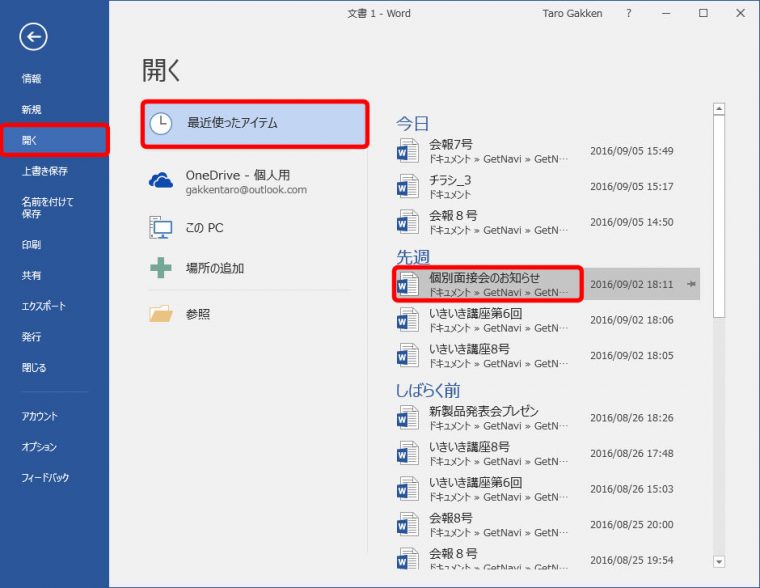
文書が開いたら、「ファイル」タブ → 「名前を付けて保存」 → 「参照」をクリックし、「名前を付けて保存」画面を開きます。
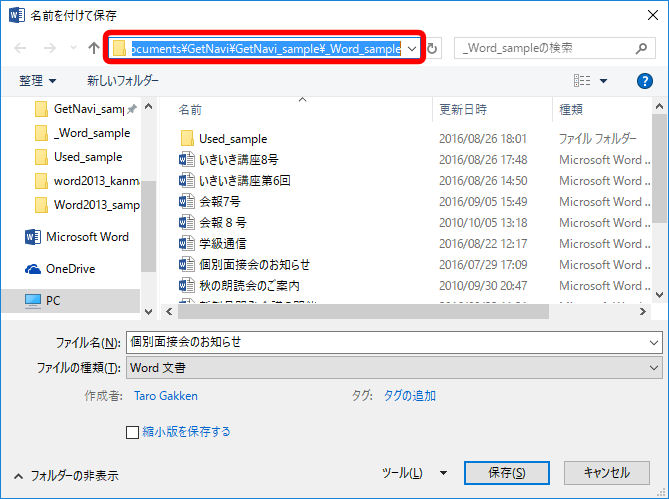
保存場所を一時保管したら、エクスプローラーでその場所を開きます。
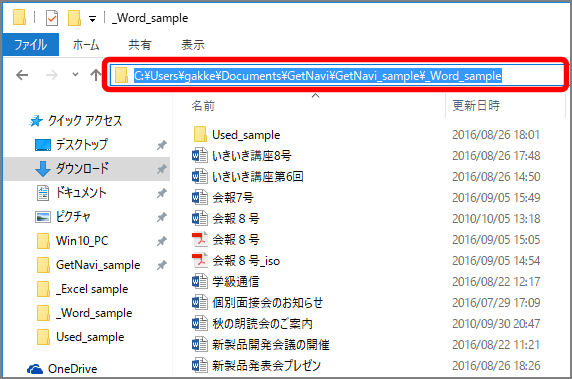
ファイルをどこに保存したかわからなくなったときには、まず「名前を付けて保存」画面を開いて確認するのがポイントです。困ったときには上記の方法で探してみて下さい。